사무실에서 일하는 직장인들은 업무 시간동안 스마트폰을 이용할수 없는 분위기에서 일하게 되는데요. 딱딱한 업무에 잠시나마 한눈 팔거나 일 끝나고 친구들과 밀린 약속을 잡을때 이용할수 있는, 가끔 자신의 업무 PC에 몰래 카카오톡 메신저라도 설치하고 싶은 맘이 간절합니다. 오늘은 그래서 그런분들을 위한 대한민국 대표 메신저인 카카오톡 PC버전 다운로드 설치방법에 대해 알아보도록 하겠습니다.

문자 대화를 하던 10여년 전만해도 핸드폰의 메신저는 상상도 못했습니다. 스마트폰이 본격적으로 보급되고 나서 새로운 앱으로 만든 무료 카카오톡 메신저가 스마트폰을 사면 꼭 먼저 설치해야하는 앱으로 인기가 많아졌는데요. 이런 완소 카카오톡 메신저도 2010년 3월 18일에 출시되고 벌써 10년이 넘었습니다.
원래 인기있었던 여러 메신저들은 대부분 데스크톱 PC기반이였고 그 메신저들은 스마트폰의 보급과 함께 사양길로 접어들게 되었는데요. 무거운 PC보다 간편하고 휴대가 편한 스마트폰을 이용한 메신저가 더 인기있었던 모양입니다.
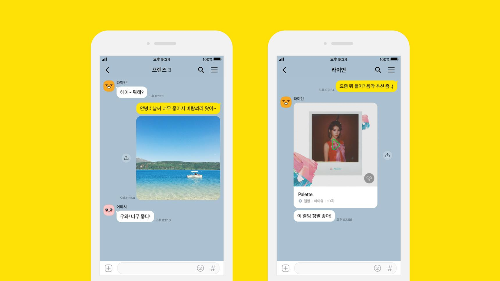
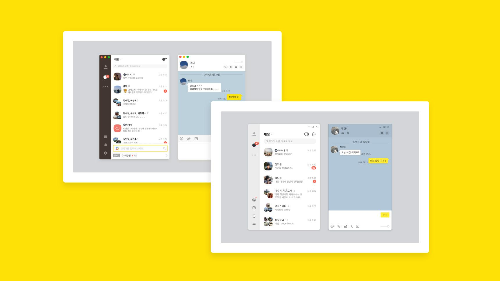
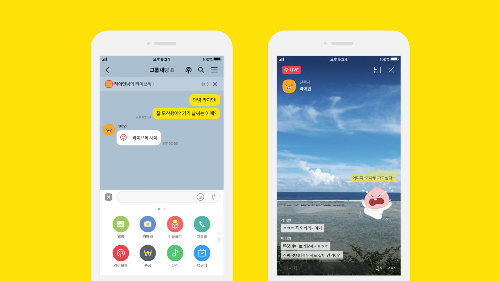
지금 알아보기로한 카카오톡 PC버전 다운로드 설치 방법은 스마트폰 모바일과 PC를 연동해주며 스마트폰으로 할수 없는 작업을 할수 있도록 도와주는데요. 그럼 카카오톡 PC버전 다운로드를 해야하기 때문에 카카오톡 홈페이지를 먼저 찾아야합니다.
다음 등 기타 인터넷 검색 사이트에서 '카카오톡'이라고 검색하면 쉽게 찾을수 있는데요.
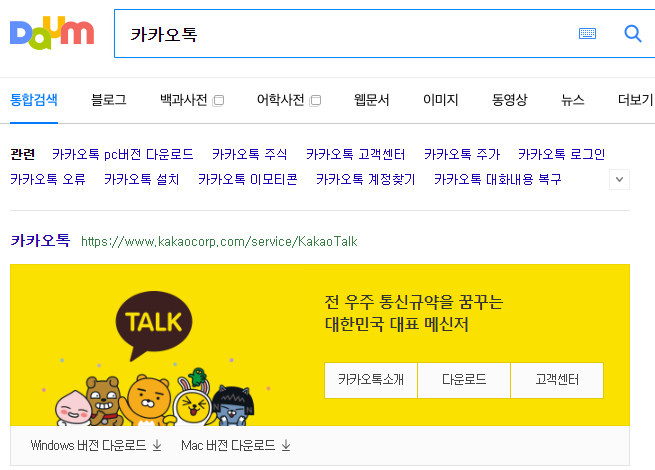
사이트에 귀여운 카카오 프렌즈 케릭터들이 보이는데요. 그 밑을 보면 Windows 버전 다운로드 또는 Mac 버전 다운로드가 있습니다.

Windows 버전 다운로드는 일반 컴퓨터에서 클릭하여 다운로드하시면 되겠고
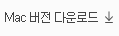
Mac 버전 다운로드는 맥킨토시 컴퓨터에서 클릭하여 다운로드 하시면 되겠습니다.
저는 크롬 브라우저를 사용하는데요.

KakaoTalk_Setup.exe 파일은 안전하게 다운로드할 수 없습니다.라는 메시지가 맨밑에 보여도 그냥 계속을 눌러줍니다.
그렇게 카카오톡 PC버전 파일의 다운로드를 하게 되는데요.
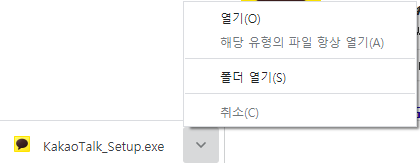
다운로드가 다되면 대부분 내문서>다운로드 폴더에 파일이 있게 됩니다. 폴더 열기를 누르고 들어가주세요.
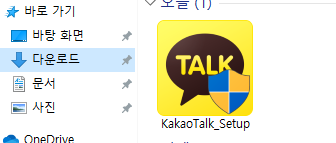
이렇게 다운로드 폴더에 다운로드한 카카오톡 PC버전 설치 파일이 있는데요. 마우스로 클릭하여 실행합니다.
그러면 화면이 전환되면서 메시지가 보이는데요. 이 앱이 디바이스를 변경할수 있도록 허용을 눌러줍니다.
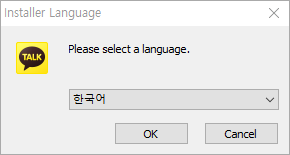
다음은 한국어를 선택하고 OK를 눌러줍니다.
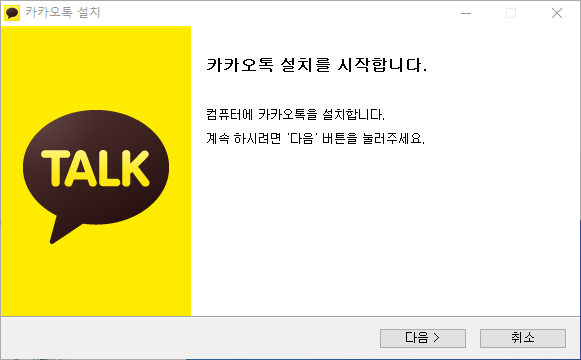
그 다음 설치 화면에서는 다음>을 눌러서 진행해줍니다.
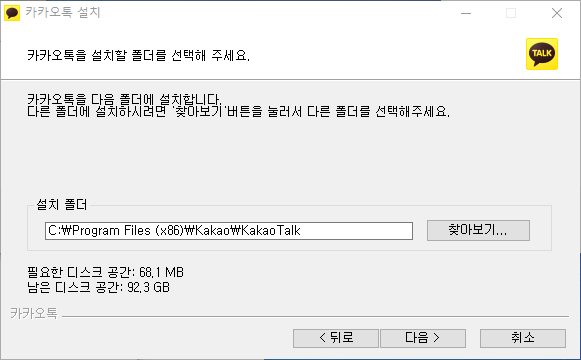
설치할 경로를 지정해주고 다음>을 눌러 줍니다.
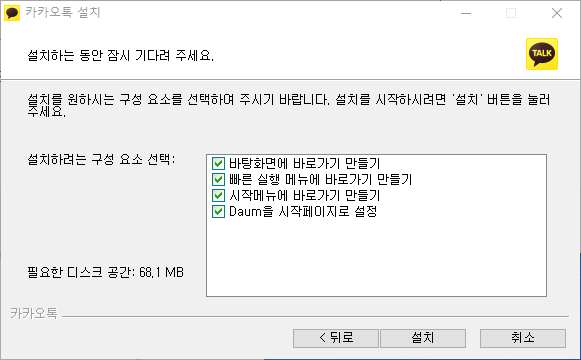
설치하려는 구성 요소 선택에서 선택 체크를 하고 설치를 눌러줍니다.
설치하기 시작하는데요.
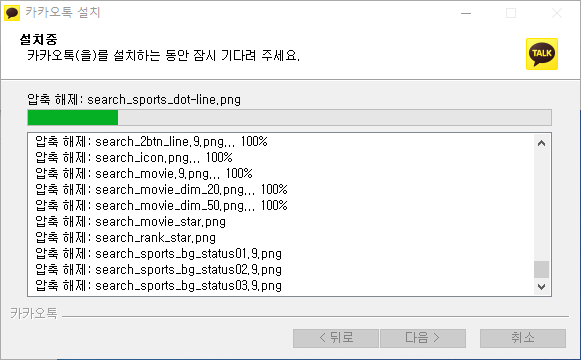
이렇게 카카오톡 PC버전 설치가 끝나게 됩니다.
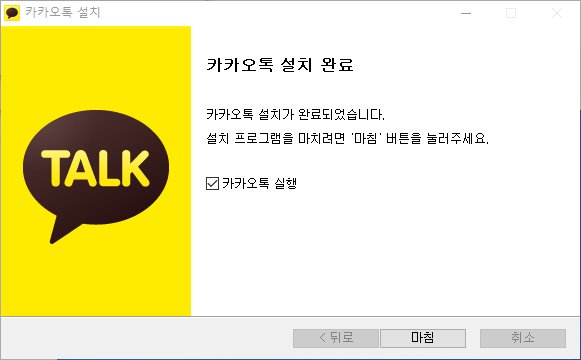
카카오톡 실행 체크가 된 상태에서 마침을 눌러 주면 카카오톡 실행이 바로 이뤄지며
체크를 안하면 언제든지 바탕화면의 카카오톡 아이콘으로 실행하실수 있습니다.
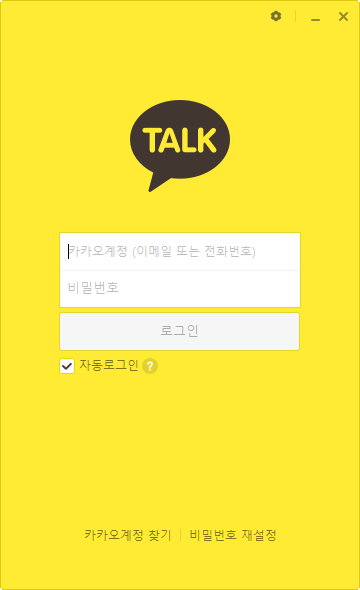
자 메신저가 실행됬는데요. 자신의 계정아이디와 비번을 적고 로그인합니다.
새로운 기기이기 때문에 해킹 예방을 위한 한번의 인증은 필수 인데요. 보안용 인증을 시작합니다.
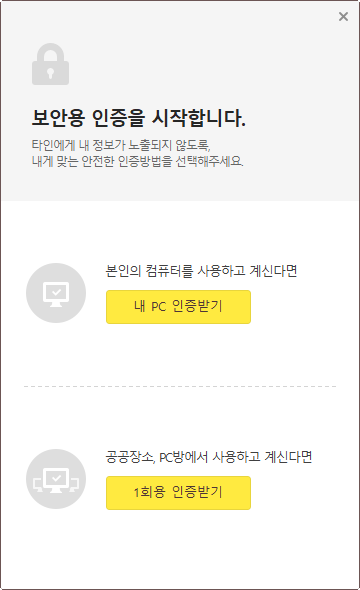
밑에 오직 자신만 만질수 있는 컴퓨터라면 내 PC 인증받기를 눌러주시고
PC방이나 기타 사람들이 여럿이 사용하는 컴퓨터라면 1회용 인증받기를 눌러주시면 되겠습니다.
저는 1회용 인증받기를 실행해볼텐데요. 누르면 자신의 스마트폰의 카카오톡으로 메시지가 날라옵니다. 기기 보안인증 요청인데요.
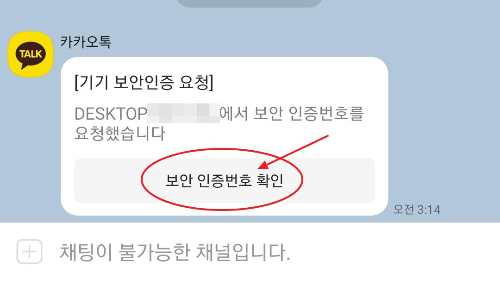
보안 인증번호 확인을 눌러줍니다.
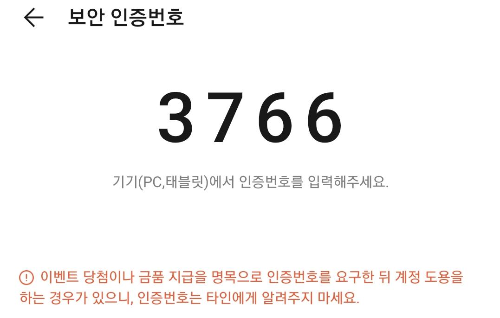
그러면 4개의 인증번호가 보이는데요.
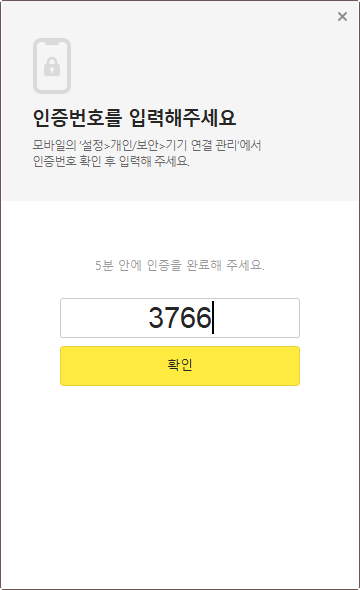
이것을 PC의 카카오톡 인증번호 입력란에 적어주시고 확인을 눌러주면 인증이 완료됩니다.
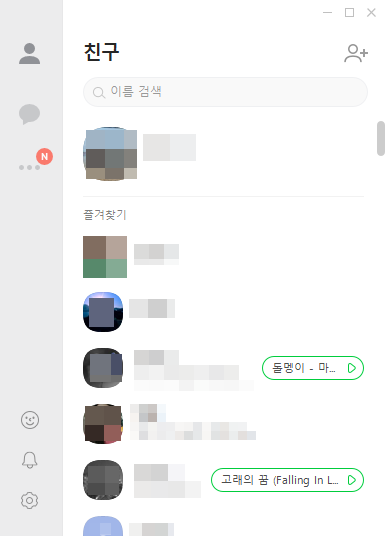
여기까지 카카오톡 PC버전 다운로드 설치 방법에 대해 알아보았습니다. 이제 카카오톡 메신저를 PC로 잘 활용해보세요. 스마트폰으로 하는 메신저와는 또 다른 맛을 느끼실수 있습니다.
'정보 & 상식 > IT' 카테고리의 다른 글
| sellers.json으로 판매자 정보 제공하기 문제 해결방법 애드센스 (0) | 2020.09.10 |
|---|---|
| 네이버 번역기 Papago 사용하는 법 (0) | 2020.09.07 |
| 구글 키워드 플래너 구글 애즈 가입하는 방법 (0) | 2020.09.04 |
| 구글 애드센스 PIN번호 입력하기 1. 주소를 확인하지 않아 지급이 보류 중입니다. (0) | 2020.08.29 |
| 티스토리 애드디스(AddThis) 설치 및 사용법 (SNS 공유 플랫폼) (2) | 2020.08.27 |



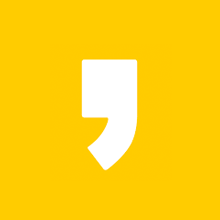




최근댓글